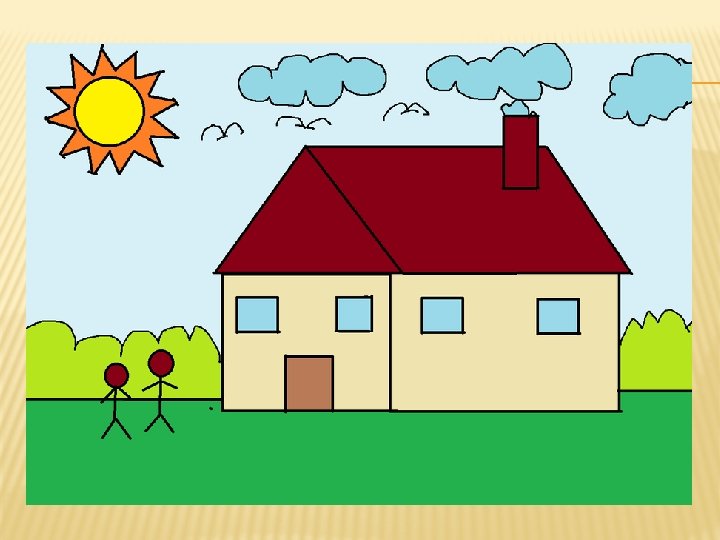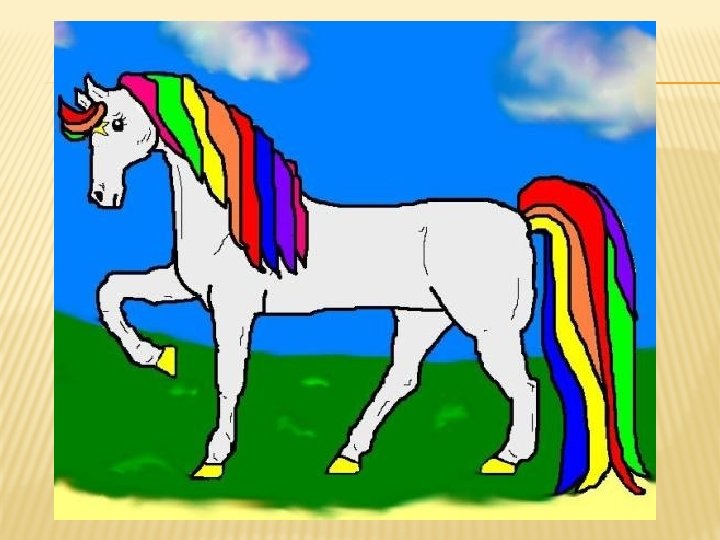7 RAZRED Osnovni alati programa za crtanje MS


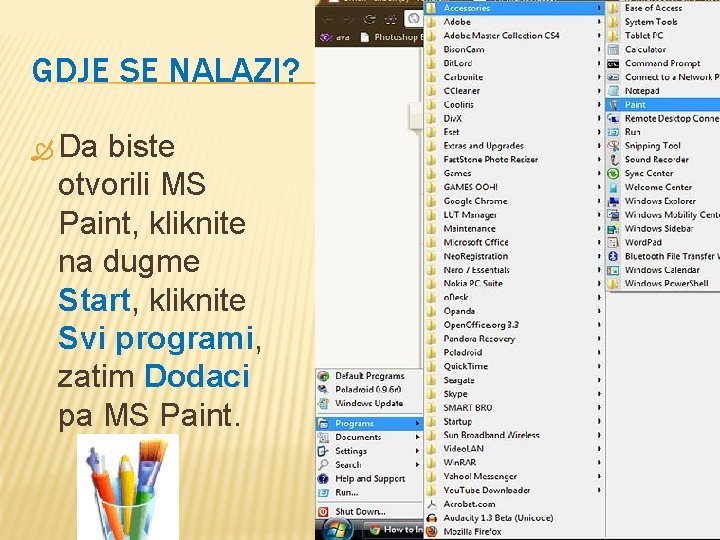



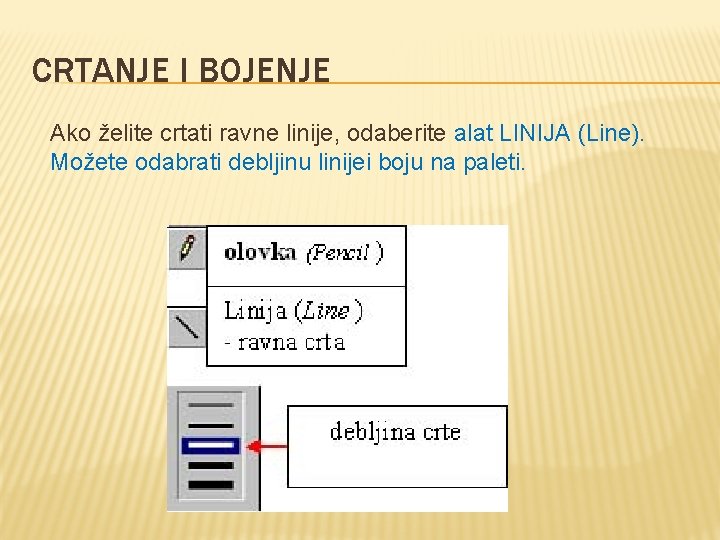






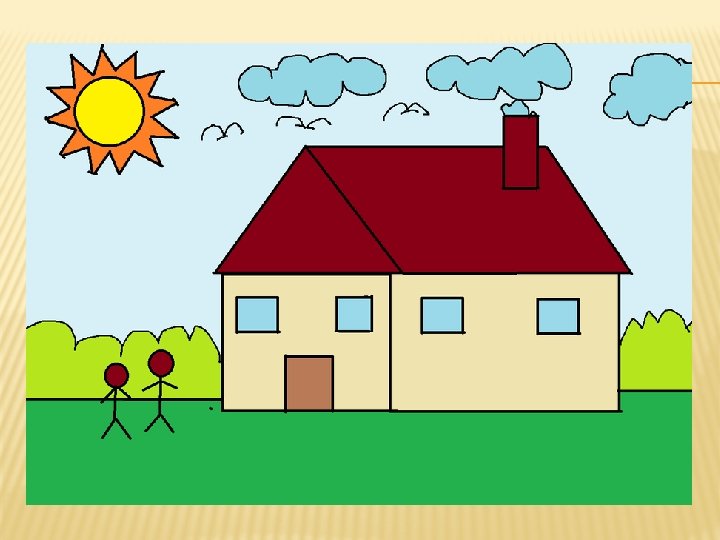

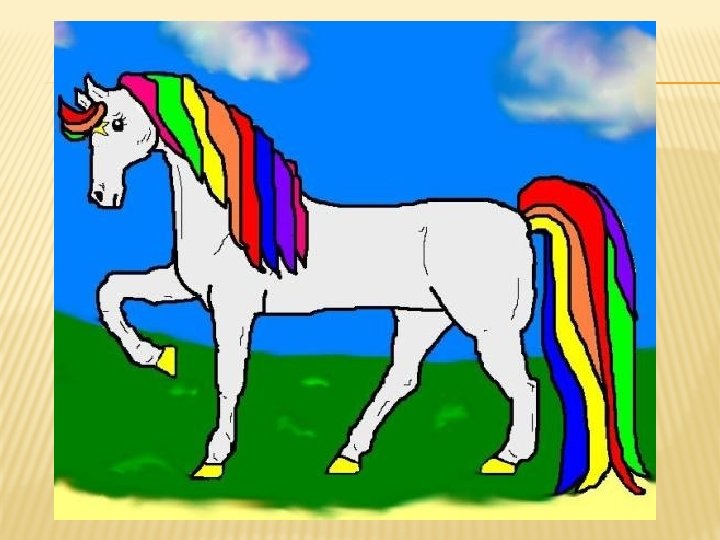
- Slides: 16

7. RAZRED Osnovni alati programa za crtanje MS PAINT

PAINT - CRTANJE � Program za crtanje Paint se sastavni dio pomoćnih programa operativnog sistema Windows. � MS Paint je program koji služi za crtanje, bojenje i uređivanje slika. Možete ga koristiti poput digitalnog bloka za crtanje te stvarati jednostavne slike i kreativne projekte ili dodavati tekst i crteže drugim slikama, npr. onim snimljenim digitalnim fotoaparatom.
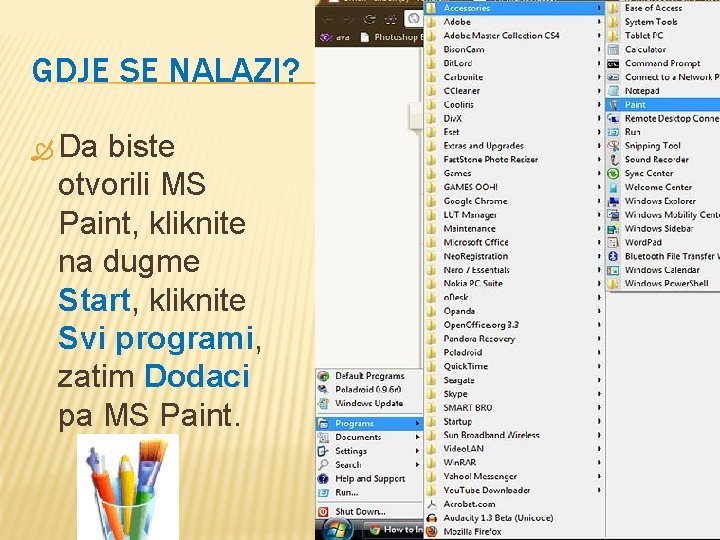
GDJE SE NALAZI? Da biste otvorili MS Paint, kliknite na dugme Start, kliknite Svi programi, zatim Dodaci pa MS Paint.

KONTROLNA IKONA PROGRAMA TRAKA SA MENIJEM PALETA S BOJAMA ALATNA TRAKA DOKUMENT – list papira na kojem crtate KLIZNE TRAKE DUGMAD ZA UPRAVLJANJE PROZOROM – spuštanje, promjenu veličine prozora, zatvaranje.

ALATNA TRAKA - NAREDBE izbor dijela slike brisanje slike biranje boje s radne površine crtanje olovkom crtanje sprejem povlačenje ravne linije crtanje pravougaonika crtanje elipse ili kruga izbor dijela slike u obliku pravougaonika ispunjivanje površine određenom bojom povećavanje (zumiranje) prikaza slike crtanje četkom umetanje teksta s mogućim oblikovanjem povlačenje krive linije crtanje poligona crtanje zaobljenoga pravougaonika

BOJE BIRAMO: Lijevom tipkom miša crtamo prednjom bojom. Desnom tipkom miša crtamo pozadinskom bojom. UREĐIVANJE BOJA (Edit colors) – dugme za određivanje korisničke boje DEFINIŠI POSEBNU BOJU (Define Custom Colors) – promjena intenziteta boje
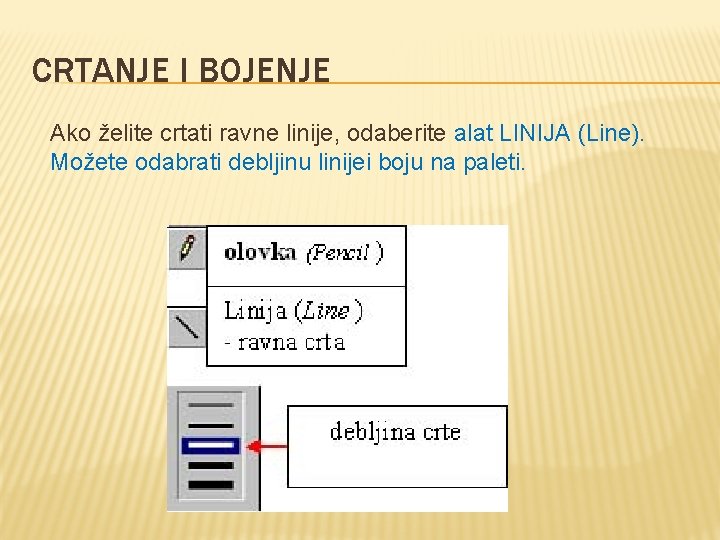
CRTANJE I BOJENJE Ako želite crtati ravne linije, odaberite alat LINIJA (Line). Možete odabrati debljinu linijei boju na paleti.

Kist (Brush) - alat koji služi za crtanje četkom Može vam poslužiti da napravite umjetnička djela. Ostavlja vrlo zgodne otiske na radnoj površin Bojenje (Paint) nudi vam mogućnost odabira oblika i debljine kista. Cijelu sliku možete nacrtati još maštovitiju ako se koristite, osim kista (Brush), i sprejem (Airbrush) koji također nudi odabir otiska.

POGRIJEŠILI STE? ŠTO SADA? U Bojenju (Paint) postoji nekoliko načina za ispravljanje grješaka. 1. Brzo kliknite na Uređivanje (edit) Poništi (Undo). 2. Brisač (gumica za brisanje) - alat koji briše sliku Prije nego što počnete brisati, odaberite ogovarajuću veličinu gumice. - možete brisati s lijevom i desnom tipkom miša - lijevom tipkom miša pomičete gumicu po slici i brišete je - desnom tipkom miša brišete samo boju kojom je ispunjen predmet

KADA NACRTATE ODREĐENI PREDMET, ŽELITE GA POPUNITI BOJOM Alat Kantica (Fill with color) - ispunjava površinu određenom bojom upotrijebite alat ispunjavanje bojom (kantica) -(Fill With Collor) Na paleti odaberite željenu boju. Lijevom tipkom miša birate boju crtanja, a desnom boju ispunjavanja.

SAŽETAK Ključni pojmovi: Kist - alat koji služi za crtanje četkom. Brisač- alat koji briše sliku. Kantica - ispunjava površinu određenom bojom. Novi nazivi: Oblik kista - postoji nekoliko vrsta otiska kista. Odabirete ga sami preko palete koja se otvara odabirom kista. Debljina traga - postoji nekoliko vrsta debljine traga kista. Odabirete ga sami preko palete koja se otvara odabirom kista. Ispuna- na paleti odabirete željenu boju. Lijevom tipkom miša birate boju crtanja, a desnom boju ispune.

PROVJERITE ŠTO STE NAUČILI Kako se naziva program koji omogućuje stvaranje crteža na računalu? Kako se pokreće program Bojenje (Paint)? Koje ste trake upoznali u ovom programu? Kako se trake mogu postaviti vidljive, odnosno nevidljive? Opiši alate za crtanje. Koji bi alat upotrijebio da se potpišeš na slici? Kako se može brisati u Bojenju (Paint)? Kako se može promijeniti oblik kista?

PRAKTIČAN RAD Uz pomoć usvojenog i naučenog u zadanom programu Paint nacrtaj slike što vjernije zadanim predlošcima. Vrijeme rada po predlošku 10 minuta.